Produits Adobe, tels que Photoshop et Illustratrice Plus cher à l'achat et à l'utilisation, ce qui signifie que les copies piratées ne sont pas difficiles à trouver. Pour réduire le piratage de ses applications et services, Adobe a besoin du service Adobe Genuine Software Integrity pour fonctionner. Cela désactive les applications et services Adobe qui ne sont pas liés à une licence ou à un compte légitime.
Seules les applications Adobe et les services natifs vous offrent les dernières fonctionnalités, fonctionnalités et accès permanent à l'assistance, ainsi qu'une protection supplémentaire contre les logiciels malveillants et les virus.
Si vous utilisez des produits Adobe authentiques, vous ne devriez pas voir d'erreur Adobe Native Software Integration Service. Habituellement, ces erreurs n'apparaissent que lorsque l'application est corrompue, mal installée ou si vous avez déjà installé des versions piratées de l'application Adobe. Pour résoudre ce problème, vous devrez suivre ces étapes.

Qu'est-ce que Adobe Native Software Integration Service?
Comme son nom l'indique, Adobe Genuine Software Integrity est conçu pour garantir l'intégrité de ses logiciels. Les versions piratées, qui sont nombreuses, mettent en danger la réputation d'Adobe, d'autant plus qu'elles peuvent souvent être associées à des logiciels malveillants supplémentaires, tels que des virus ou d'autres menaces de sécurité.
Le service a un effet dissuasif, désactive les applications piratées qui ne sont pas liées aux licences Adobe originales, avertit les utilisateurs des risques et les encourage à passer aux versions originales. Étant donné que le service est intégré au service Creative Cloud, il garantit que l'installation et l'utilisation d'applications Adobe piratées sont extrêmement difficiles.

Cela ne veut pas dire que cette intégration ne pose aucun problème. De temps en temps, certains utilisateurs d'applications Adobe natives peuvent trouver un avertissement contre le piratage, même s'ils disposent d'une copie légitime et sous licence de l'application Adobe. Cela est particulièrement vrai pour les anciennes versions qui ne sont pas liées à un compte Adobe Creative Cloud.
Il existe des moyens de résoudre ce problème. La réponse évidente est de supprimer toutes les applications piratées que vous pourriez avoir installées. Si vous avez obtenu des applications Adobe auprès d'une source dont vous n'êtes pas sûr de la fiabilité (par exemple, auprès d'un fournisseur en ligne), vous avez peut-être été vendu une copie inappropriée.
Vous pouvez signaler les applications Adobe Non original en ligne via le site Web d'Adobe si vous pensez que c'est le cas. Malheureusement, vous ne pourrez pas continuer à utiliser des applications piratées, vous devrez donc les supprimer et acheter une copie ou une licence légitime pour continuer.
Supprimer les applications Adobe piratées
Ce service générera un petit nombre d'avertissements de piratage pour les comptes d'applications Adobe natives. Alors que pour la plupart des utilisateurs, les avertissements de piratage Adobe Genuine Integrity se produiront en raison de fausses applications Adobe installées sur leur PC ou Mac.
Le moyen le plus simple de résoudre ce problème est de supprimer complètement l'application Adobe piratée. Vous pouvez ensuite reprendre l'utilisation de l'application Adobe avec un essai de 7 jours, ou vous éloigner complètement d'Adobe et utiliser Alternatives gratuites comme GIMP Pour les systèmes d'exploitation Windows, Linux et Mac.

La plupart des versions piratées d'Adobe ressembleront et agiront exactement comme la version réelle, vous devriez donc pouvoir les désinstaller en utilisant les méthodes traditionnelles, telles que le menu Paramètres de Windows.
Après avoir supprimé les applications piratées, vous devez Analysez votre ordinateur à la recherche de logiciels malveillants Pour s'assurer qu'il ne reste rien de nocif. Si la désinstallation d'une application Adobe piratée ne fonctionne pas et que vous constatez que les avertissements de piratage d'Adobe persistent avec les installations d'origine après cela, vous devrez utiliser l'outil de nettoyage d'application Adobe pour résoudre le problème.
Utiliser Adobe Creative Cloud Cleaner et réinstaller
Toute application installée peut être corrompue, donc, pour vous aider à résoudre des problèmes comme ceux-ci, Adobe propose un outil de nettoyage vous permettant de réinstaller Adobe Creative Cloud et toute application Adobe installée. Cet outil est disponible pour les appareils Windows et macOS.
Il le fait en supprimant tous les fichiers, paramètres et Entrées de registre Windows Associé à Adobe que le programme de désinstallation standard pourrait laisser derrière lui. Si, par exemple, la copie piratée de Photoshop continue de poser des problèmes, vous pouvez utiliser cet outil pour effacer l'historique.
Pour commencer, vous devrez télécharger un outil Adobe Creative Cloud Cleaner Sur le site Web d'Adobe. Faites défiler la page jusqu'à atteindre le menu déroulant Comment utiliser l'outil Creative Cloud Cleaner, puis sélectionnez votre système d'exploitation dans la liste. Une fois que vous avez choisi votre système d'exploitation, appuyez sur le bouton Télécharger Pour démarrer le téléchargement.
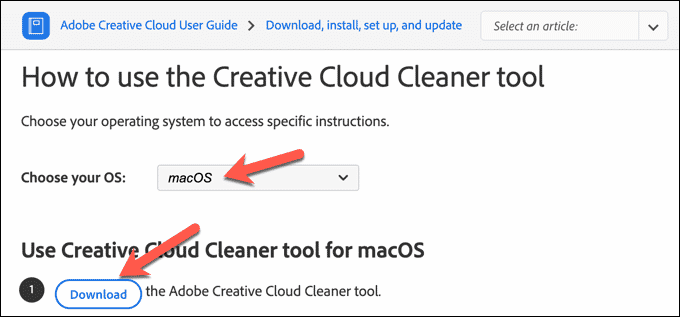
Les utilisateurs de Windows seront présentés avec une fenêtre de ligne de commande, dans laquelle vous devrez d'abord confirmer votre choix de langue. Les utilisateurs anglais auront besoin d'écrire e , Puis appuyez sur une touche Entrer À confirmer.
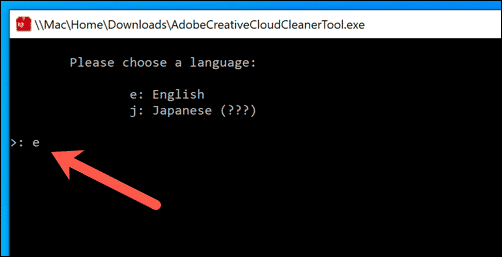
Vous devrez ensuite accepter la licence de l'application. Type y Pour confirmer, appuyez sur la touche Entrer. Si vous voulez quitter, écrivez n Sinon.

À l'étape suivante, vous pouvez sélectionner l'application que vous souhaitez que CC Cleaner recherche et supprime. Pour obtenir un effet maximal, vous devez sélectionner l'option Tous, qui supprimera toutes les applications et tous les paramètres Adobe de votre ordinateur. Pour ce faire, tapez 1. Pour supprimer uniquement Creative Cloud et les applications installées (telles que Photoshop), sélectionnez l'option 3. Sinon, choisissez l'une des options alternatives (de 2 à 13), puis appuyez sur la touche Entrer.
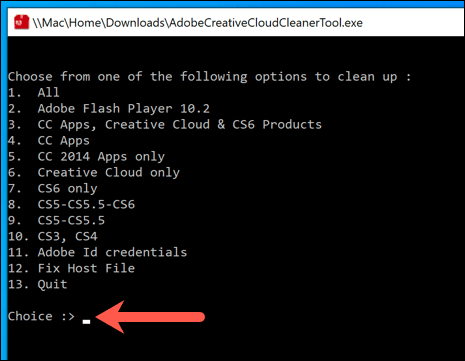
En fonction de l'option que vous avez sélectionnée, une liste des applications Adobe actuellement installées vous sera présentée. Vous pouvez supprimer chacun d'eux séparément ou sélectionner la dernière option numérotée avec 9 Pour supprimer toutes les applications Adobe installées répertoriées à la place. appuyez sur une touche Entrer Pour confirmer votre choix.
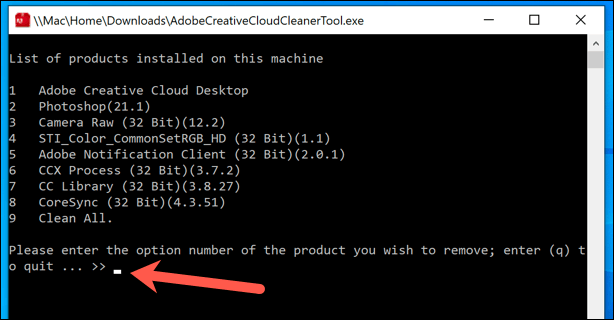
Confirmez votre choix en appuyant sur la touche y , Puis appuyez sur une touche Entrer Sur le clavier.
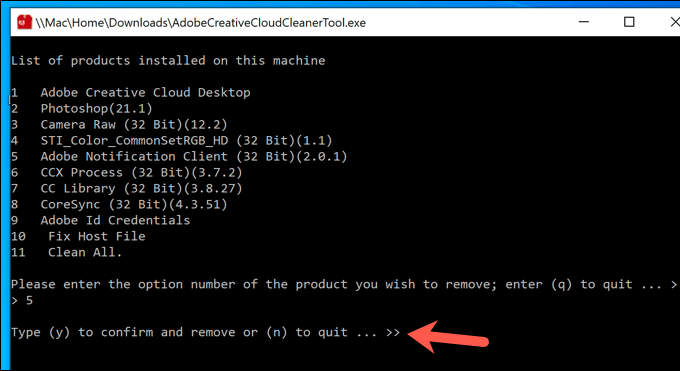
L'outil lancera le processus de nettoyage. Une fois terminé, un fichier journal sera enregistré, que vous pourrez ensuite vérifier pour examiner la progression complète des outils. En supposant qu'il n'y a pas d'erreur, vous pouvez fermer CC Cleaner en appuyant sur la touche Entrer Ou en cliquant sur le bouton Quitter en haut à droite.
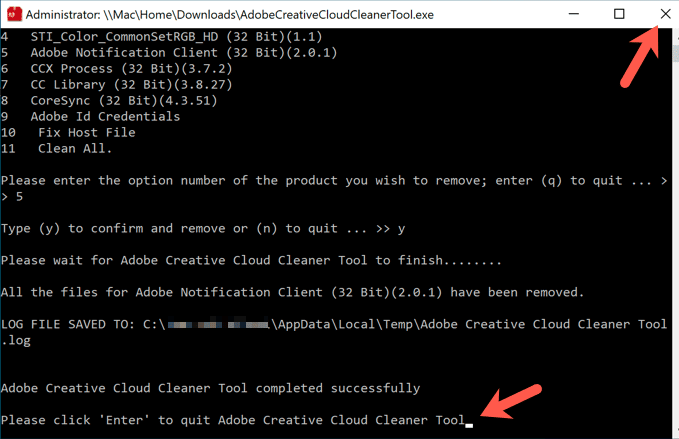
Une fois Adobe CC Cleaner terminé, redémarrez votre ordinateur. Vous pouvez ensuite commencer à réinstaller Adobe Creative Cloud et d'autres produits Adobe. Si les produits sont authentiques, vous ne devriez pas voir les avertissements de piratage d'Adobe.
Désactivez ou supprimez le service d'intégration de logiciel Adobe d'origine
Si vous souhaitez désactiver ou supprimer Adobe Genuine Software Integrity de votre PC ou Mac, vous aurez du mal à le faire.
Le service fait partie intégrante d'Adobe Creative Cloud et est requis pour installer et utiliser des applications Adobe modernes. Bien qu'il puisse y avoir des moyens de contourner ces procédures, elles ne durent pas très longtemps, car Adobe corrige fréquemment et s'oppose à tout effort visant à contourner les tests d'applications natifs.
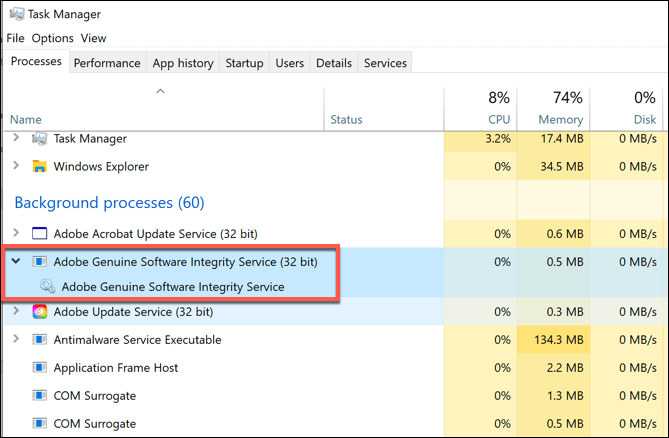
Malheureusement, le désactiver ou simplement essayer de le supprimer empêchera votre application Adobe de fonctionner à long terme. Si vous souhaitez supprimer le service, vous devrez supprimer complètement Creative Cloud et toute application Adobe que vous avez installée à l'aide de l'outil Adobe CC Cleaner décrit dans les étapes ci-dessus.
Cela supprimera tous les liens entre votre ordinateur ou Mac et les serveurs de numérisation de logiciels Adobe d'origine. Pour les utilisateurs qui ont une copie piratée d'Adobe, la seule façon de la désactiver et de continuer est d'acheter une copie légitime de vos outils de retouche photo et vidéo préférés à la place.
Utilisation du logiciel Adobe natif
La meilleure façon d'éviter un bogue dans le service Adobe Genuine Software Integrity est d'éviter les copies piratées des applications Adobe. Photoshop peut sembler coûteux, mais l'installation d'une copie piratée peut poser de nombreux problèmes à votre PC ou Mac si vous décidez de payer une licence plus tard.
Une licence Adobe Creative Cloud est disponible moyennant des frais mensuels et peut être utilisée sur plusieurs appareils. Si vous êtes un utilisateur d'iPad, vous pouvez profiter de Adobe Photoshop sur iPad De plus, car il fait partie de la licence Creative Cloud standard.






